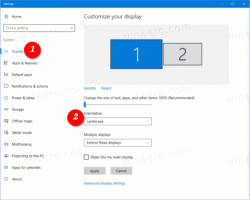Verander kleuren in opdrachtprompt in Windows 10
In dit artikel zullen we zien hoe u de letterkleur en de achtergrondkleur kunt aanpassen in het opdrachtpromptvenster in Windows 10. Het is mogelijk om het tijdelijk of permanent te wijzigen, afhankelijk van wat je nodig hebt.
Advertentie
De opdrachtprompt is een ingebouwde tool van het Windows-besturingssysteem dat beschikbaar is sinds de eerste versies. Hiermee kan de gebruiker klassieke DOS-opdrachten gebruiken (maar niet allemaal in moderne Windows-versies), evenals Win32-consoleopdrachten en apps. Het is een volwassen, krachtig en uiterst nuttig hulpmiddel voor gevorderde Windows-gebruikers. Terwijl Microsoft is met nadruk op PowerShell in recente builds van Windows 10 is de goede oude cmd.exe-app nog steeds veel gebruikt in het besturingssysteem.
Er is een truc waarmee je de achtergrondkleur en de kleur van het lettertype in de opdrachtprompt kunt wijzigen. Het kan worden gedaan met een eenvoudige registeraanpassing. Ik zal laten zien hoe het kan in Windows 10, maar de tweak werkt in alle oudere versies van Windows vanaf Windows NT 4.0.
Kleuren wijzigen in de opdrachtprompt in Windows 10, doe het volgende.
- Open de Register-editor-app.
- Ga naar de volgende registersleutel.
HKEY_CURRENT_USER\Software\Microsoft\Opdrachtprocessor
Zie hoe u naar een registersleutel gaat met één klik.
- Aan de rechterkant, wijzig of maak een nieuwe 32-bits DWORD-waarde "DefaultColor". Let op: ook als je met 64-bits Windows, moet u nog steeds een 32-bits DWORD-waarde maken.

De waarde ervan specificeert de achtergrond- en voorgrondkleuren van het opdrachtpromptvenster. De waarde moet in hexadecimalen worden ingesteld en twee kleurcodes bevatten voor respectievelijk de achtergrond en de voorgrond.
Een waarde van 04 zal bijvoorbeeld een zwarte achtergrondkleur met rode letters instellen.
- De kleurcodereferentie is als volgt:
0 zwart
1 blauw
2 groen
3 cyaan
4 rood
5 magenta
6 geel/bruin
7 wit
8 grijs
9 helderblauw
Een helder groen
B helder cyaan
C helder rood
D helder magenta
E helder geel
F wit - Om de wijzigingen die door de registeraanpassing zijn aangebracht van kracht te laten worden, moet u: heropen de opdrachtprompt.
De hierboven beschreven tweak zal de kleur van de opdrachtprompt permanent veranderen. Om tijdelijk kleuren te wijzigen in een enkele geopende instantie van cmd.exe, kunt u de kleur opdracht.
De syntaxis van de opdracht is als volgt:
kleur Color_code_of_backgroundColor_code_of_foreground
Gebruik dezelfde kleurcodes uit de referentie hierboven.
Als u bijvoorbeeld een witte achtergrondkleur met blauwe letters wilt instellen, geeft u de opdracht:
kleur F1
Het resultaat zal als volgt zijn:

Dat is het. Andere interessante artikelen:
- Krijg een nieuw kleurenschema in de opdrachtprompt in Windows 10
- Open de opdrachtprompt bij opstarten in Windows 10
- Opdrachtprompt toevoegen als beheerderscontextmenu in Windows 10